Kunt u niet in Paint plakken op Windows 11? Hier leest u hoe u dat kunt oplossen
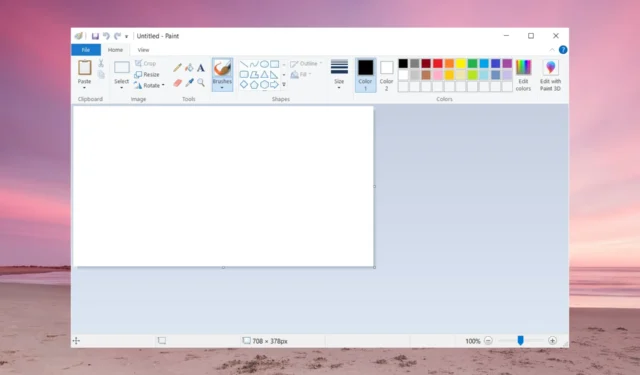
Sommige van onze collega’s van Windows Report kwamen er ook achter dat je soms niet in Paint kunt plakken op Windows 11. Het WR-softwareteam heeft de situatie gerepliceerd en we hebben geteste oplossingen bedacht om het probleem op te lossen.
Waarom kan ik geen afbeeldingen in Paint plakken? Als u niet in Microsoft Paint kunt plakken, betekent dit dat de informatie op het klembord niet in Paint kan worden ingevoegd. Hier zijn een paar mogelijke redenen waarom dit gebeurt:
- De Microsoft Paint-app is beschadigd
- De grafische kaart is ingesteld op 16 kleuren
- Als u een printscreen hebt gemaakt, heeft het klembord de afbeelding niet gekopieerd
- Kopiëren/plakken werkt helemaal niet.
Wat kan ik doen als het pictogram Plakken ontbreekt in Paint op Windows 11?
1. Gebruik een andere plakoptie
- Als het pictogram Plakken ontbreekt of grijs wordt weergegeven, kunt u de plaksnelkoppeling gebruiken: Ctrl+ V.
- Een andere oplossing is om met de rechtermuisknop op een lege ruimte in Paint te klikken en Plakken te selecteren in het rechtsklikmenu.
Als deze methoden niet werken, controleer dan of de schermafbeelding op het klembord staat. Om dat te doen, drukt u op Win+ Ven klikt u eenvoudig op de klembordafbeelding om deze te plakken.
Als de afbeelding niet op het klembord staat, probeer dan opnieuw de afbeelding te ondertitelen door op Alt+ te drukken PrtScof gewoon op de knop Print Screen en controleer nogmaals of de afbeelding op het klembord staat.
Hopelijk wordt hiermee duidelijk hoe je een afdrukscherm in Paint in Windows 11 plakt. Als het probleem zich blijft voordoen, volg dan de onderstaande oplossingen.
2. Repareren en/of repareren van verf
- Klik op de Start- knop en selecteer Instellingen.
- Ga naar Apps en selecteer Geïnstalleerde apps.
- Zoek Paint, klik op de knop met de drie stippen aan de rechterkant en selecteer Geavanceerde opties .
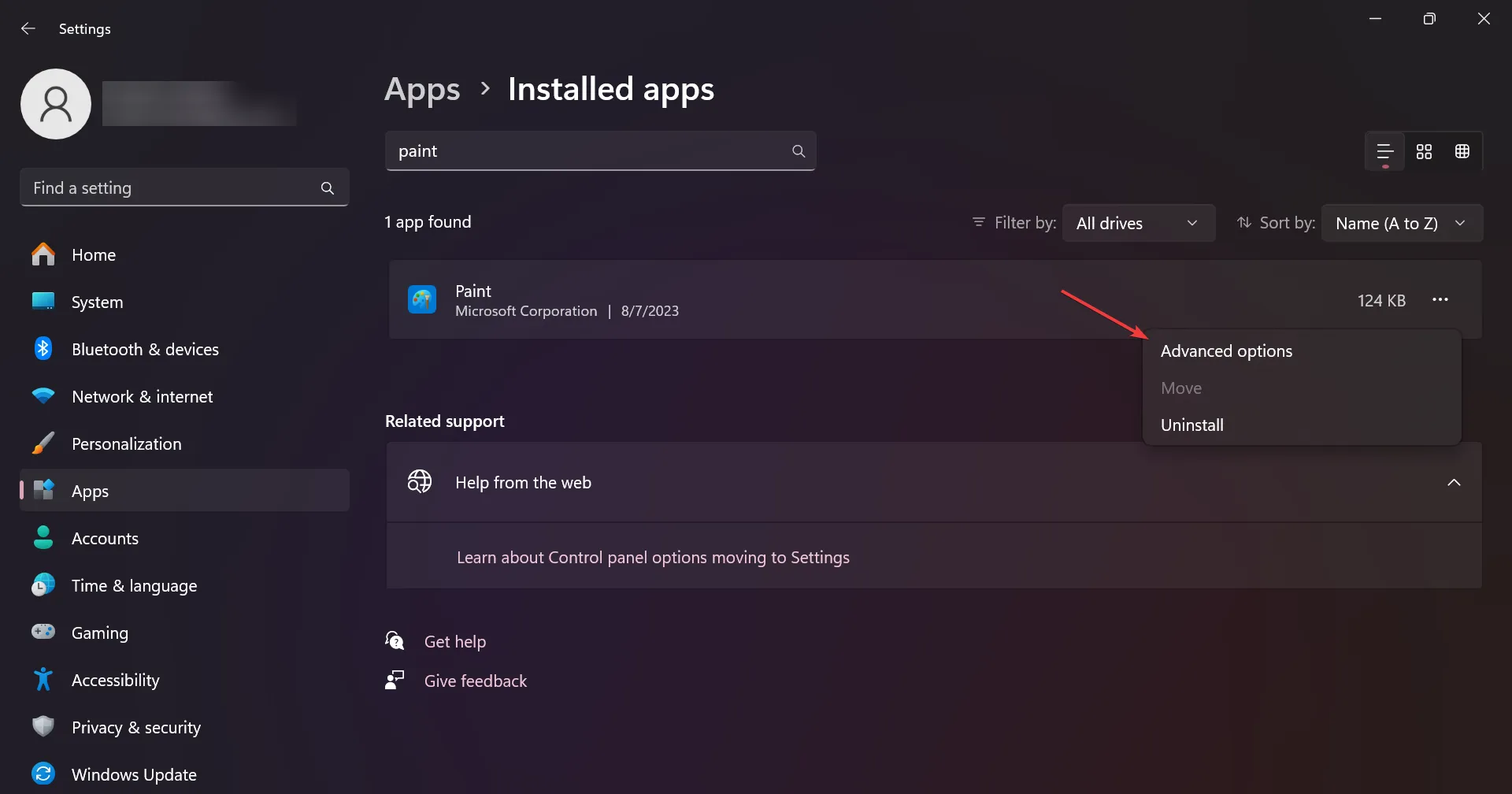
- Scroll naar beneden en klik eerst op Herstellen onder het gedeelte Opnieuw instellen. Kijk of het probleem is opgelost. Als dit niet het geval is, keert u terug naar het venster en klikt u op de knop Opnieuw instellen hieronder.
3. Installeer Paint opnieuw
- Klik op de Start- knop en selecteer Instellingen.
- Ga naar Apps en selecteer Geïnstalleerde apps.
- Zoek Paint, klik op de knop met de drie stippen aan de rechterkant en selecteer Verwijderen .

- Installeer nu een nieuw exemplaar van Paint.
4. Zorg ervoor dat het klembord is ingeschakeld
- Klik op Start en ga naar Instellingen.
- Ga vervolgens naar Systeem en selecteer Klembord.
- Controleer hier of de Klembordgeschiedenis is ingeschakeld. Zo niet, doe dat dan.

Een van de belangrijkste redenen waarom u een afbeelding niet in Paint kunt plakken, is omdat het klembord niet is ingeschakeld en de afbeelding die u probeert te kopiëren of waarvan de ondertiteling is toegevoegd, niet wordt weergegeven.
Als de Klembord-tool niet uw favoriet is, zijn er klembordclients van derden die wellicht beter bij u passen.
5. Probeer de afbeelding in een andere afbeeldingseditor te plakken
Als geen van de bovenstaande oplossingen heeft gewerkt, kunt u proberen de afbeelding in een andere afbeeldingseditor zoals Paint 3D te plakken . Onze lezers klaagden echter ook dat Paint 3D niet kon plakken omdat er iets misging.
Dus, om een korte samenvatting te maken, probeer de afbeelding te plakken met de sneltoets Ctrl + V, zorg ervoor dat de afbeelding is opgeslagen in de klemborditems en repareer of installeer Paint opnieuw om dit probleem op te lossen. Het WR-softwareteam heeft al onze computers gerepareerd met deze oplossingen, dus probeer ze uit.
Als u nog vragen heeft of een oplossing kent die voor u heeft gewerkt, kunt u ons dit laten weten in het opmerkingengedeelte.



Geef een reactie